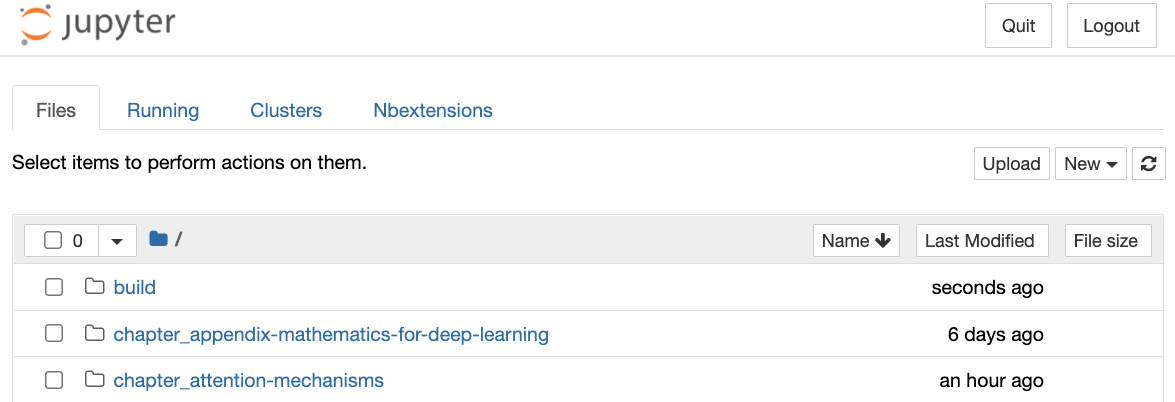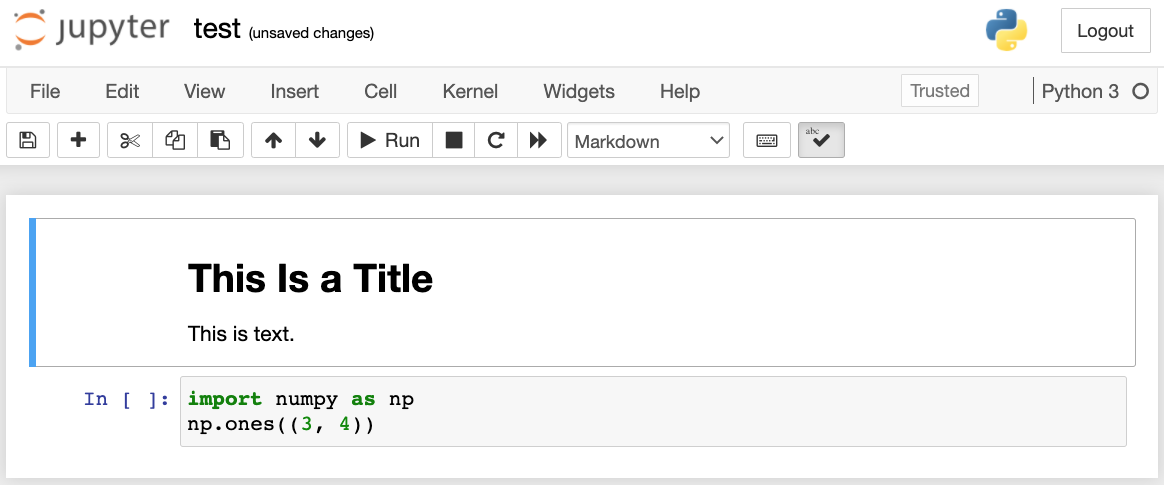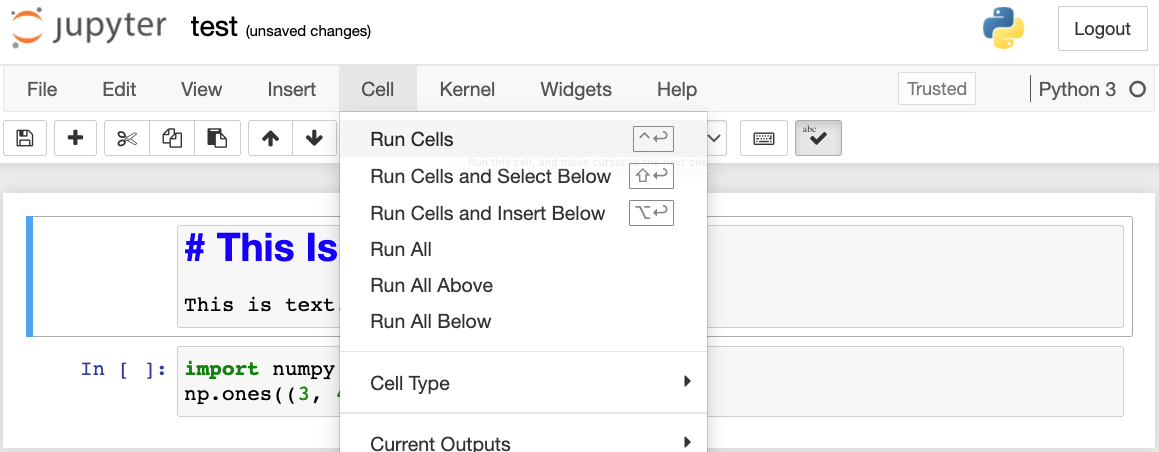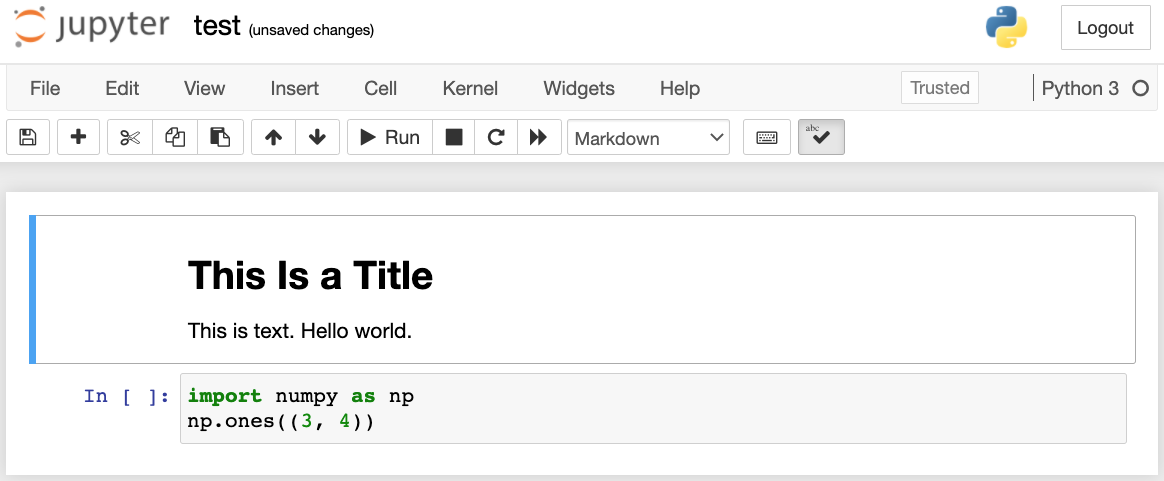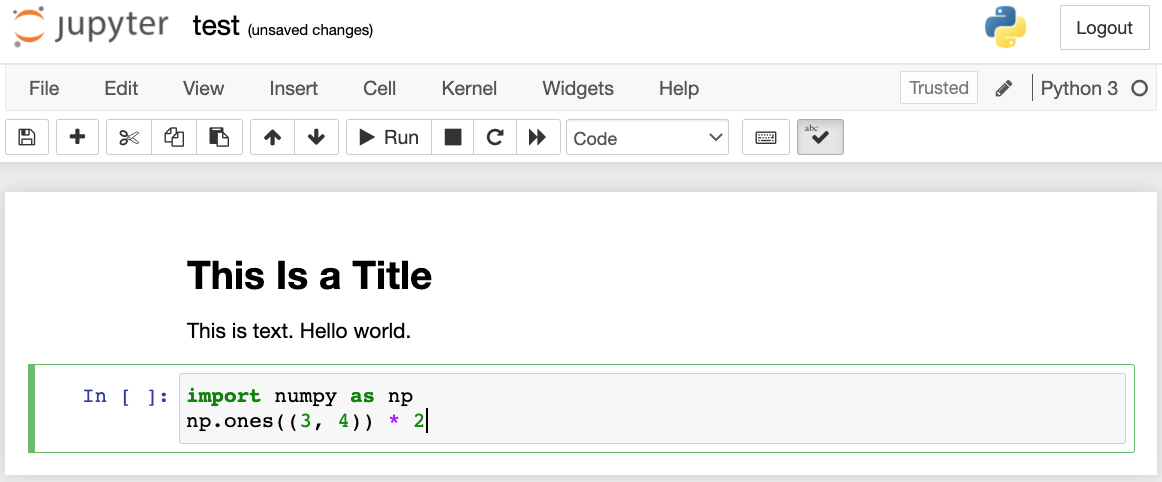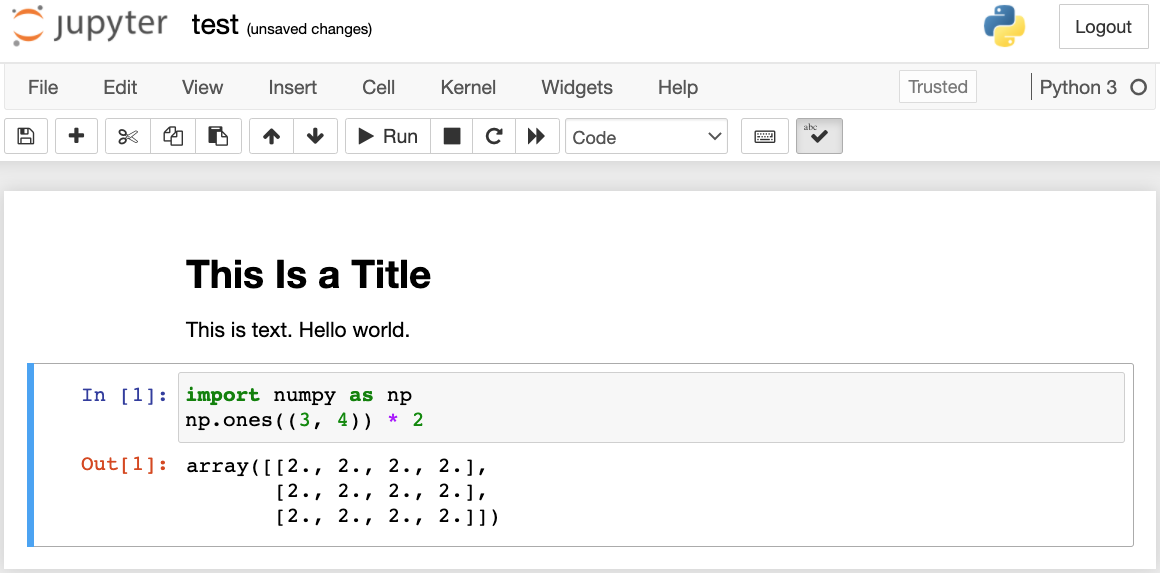本节介绍如何使用 Jupyter Notebook 编辑和运行本书各部分的代码。确保您已经安装了 Jupyter 并按照 安装中的说明下载了代码。如果您想了解更多关于 Jupyter 的信息,请参阅其文档中的优秀教程 。
23.1.1. 在本地编辑和运行代码
假设本书代码的本地路径为xx/yy/d2l-en/. 使用 shell 将目录更改为该路径 ( ) 并运行命令。如果您的浏览器没有自动执行此操作,请打开http://localhost:8888,您将看到 Jupyter 的界面以及包含本书代码的所有文件夹,如图23.1.1所示。cd xx/yy/d2l-enjupyter notebook
您可以通过单击网页上显示的文件夹来访问笔记本文件。它们通常具有后缀“.ipynb”。为了简洁起见,我们创建了一个临时的“test.ipynb”文件。点击后显示的内容如图23.1.2。这个笔记本包括一个降价单元格和一个代码单元格。markdown 单元格中的内容包括“This Is a Title”和“This is text.”。代码单元包含两行 Python 代码。
双击降价单元格进入编辑模式。添加一个新的文本字符串“Hello world”。在单元格的末尾,如图 23.1.3所示。
如图23.1.4所示,点击“单元格” →菜单栏中的“Run Cells”运行编辑好的单元格。
运行后markdown单元格如图23.1.5所示。
接下来,单击代码单元格。将最后一行代码后的元素乘以2,如图23.1.6所示。
也可以使用快捷键(默认为“Ctrl+Enter”)运行单元格,得到图23.1.7的输出结果。
当笔记本包含更多的单元格时,我们可以点击“内核” →菜单栏中的“Restart & Run All”可以运行整个notebook中的所有cell。通过点击“帮助”→ 菜单栏中的“编辑键盘快捷键”,您可以根据自己的喜好编辑快捷键。